Así puede agregar widgets de Google a la pantalla de bloqueo de iPhone
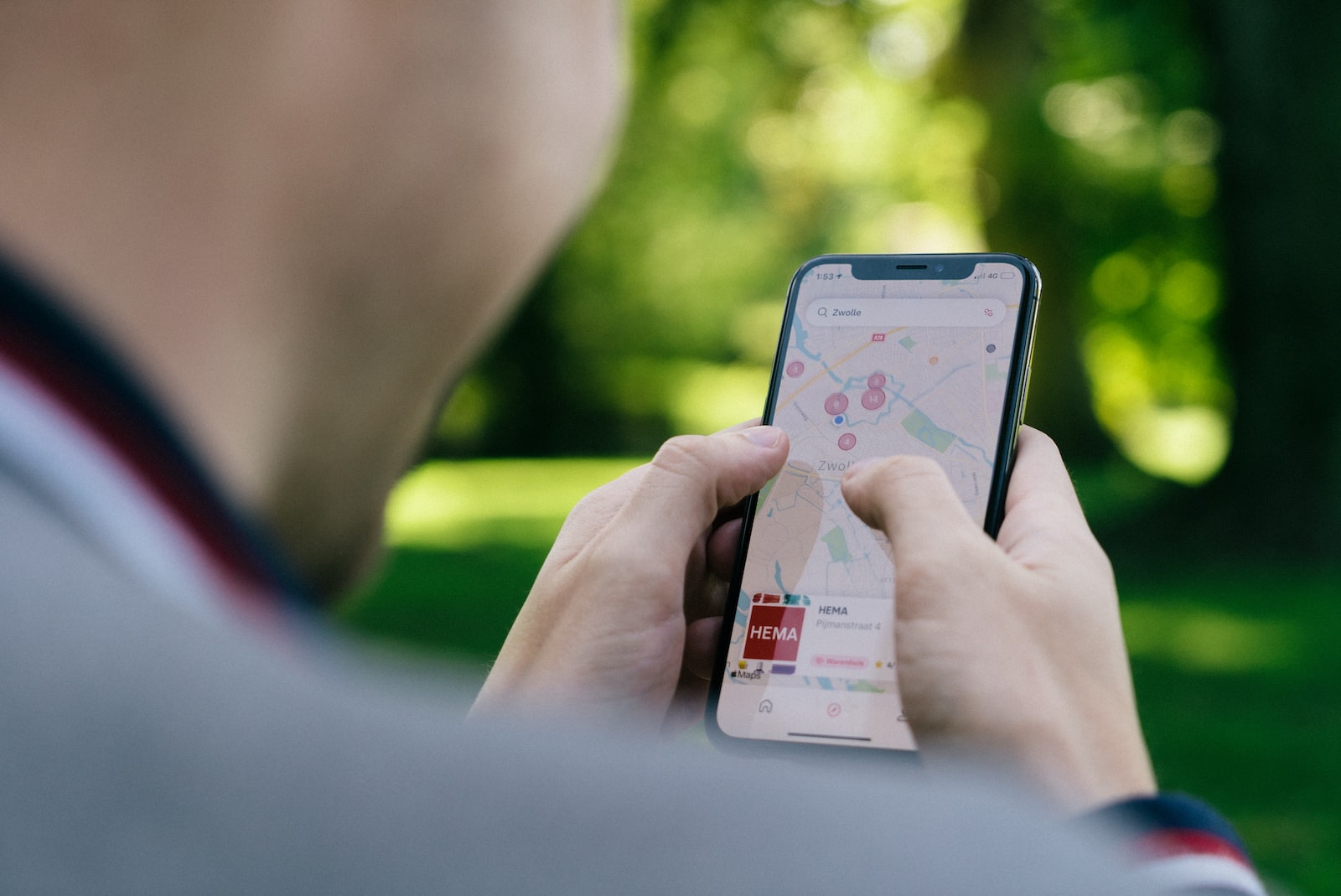
octubre 24, 2022
Los usuarios de iPhone ahora pueden crear pantallas de bloqueo personalizadas con widgets que muestren información directamente desde las aplicaciones más populares de Google como, Google Chrome, Google Drive, Gmail, Google News, Google Maps y la aplicación de Google.
¿Como añadir un widget de aplicación de Google a la pantalla de bloqueo de iPhone?
Los usuarios podrán acceder a los datos de las aplicaciones de Google directamente a través de la pantalla de bloqueo del dispositivo móvil. Pero para disfrutar de esta herramienta primero se debe añadir widgets de aplicaciones de Google a la pantalla de bloqueo.
El primer paso es asegurarse de que tu iPhone tiene la última versión de iOS y de que las aplicaciones de Google están actualizadas. Evidentemente, se deben tener las aplicaciones instaladas en el dispositivo para poder utilizar
¿Como añadir un widget de pantalla de bloqueo de aplicaciones de Google?
1. En el dispositivo iPhone, mantenga pulsada cualquier parte de la pantalla de bloqueo desbloqueada.
2. Seleccione la opción ‘Personalizar’.
3. Elija ‘pantalla de bloqueo’.
4. Para ver la galería de widgets de la pantalla de bloqueo, toque en ‘Añadir widgets’.
5. Busque y seleccione el widget de la aplicación de Google que desee.
6. Toque o arrastre el widget a la barra de widgets de la pantalla de bloqueo.
7. Para configurar, toca el widget después de añadirlo a la pantalla de bloqueo y seleccione la configuración que desee.
8. En la galería de widgets, toca el icono «x».
9. Pulse la opción ‘Hecho’ y luego vuelva a tocar la pantalla de bloqueo para salir del modo de personalización.
¿Qué aplicaciones de Google tienen widgets en la pantalla de bloqueo del iPhone?
Google Chrome, Google Drive, Gmail, Google News, Google Maps y la aplicación de Google tienen widgets en iOS 16+.





